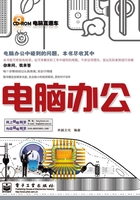
1.5 使用“开始”菜单
问题1 什么是“开始”菜单
“开始”菜单是Windows Vista的一个重要组成部分,也是操作电脑时使用最为频繁的对象,通过“开始”菜单可以打开系统窗口和启动电脑中的程序等。
启动Windows Vista后,单击任务栏左侧的“开始”按钮 ,即可打开“开始”菜单,“开始”菜单各组成部分的作用如下。
,即可打开“开始”菜单,“开始”菜单各组成部分的作用如下。

“最近使用的程序”区域:显示了用户最近使用过的程序,并且根据程序的使用频率自动更新,便于用户快速启动程序。
“所有程序”选项:选择该选项将打开“所有程序”列表,其中显示了所有系统自带程序和用户安装的程序。
“开始搜索”文本框:用于搜索程序、文件或文件夹。在其中输入搜索内容后,将在上方列表框中显示搜索到的内容。
“用户的文件”区域:显示当前登录用户账户的文档分类,单击账户图标,可以更改账户信息。
“系统图标”区域:显示“计算机”、“网络”等系统图标。
“系统设置”区域:该区域主要显示“控制面板”和帮助选项。
系统按钮:单击相应按钮可以关闭、重启系统、锁定计算机,以及注销与切换用户账户。
问题2 如何从“开始”菜单启动程序
如果要启动的程序位于“开始”菜单的“最近使用的程序”区域中,便可在该区域中直接单击相应的菜单项,若没有显示则需要从“所有程序”列表中进行选择启动。以通过“开始”菜单启动“记事本”程序为例,其具体操作方法如下。
第1步 选择“所有程序”选项

1 单击“开始”按钮 。
。
2 在弹出的“开始”菜单中选择“所有程序”选项,打开“所有程序”列表,同时“所有程序”选项变为“返回”选项。
第2步 选择“记事本”命令


1 在程序列表中单击展开“附件”选项。
2 选择“记事本”命令,即可启动“记事本”。
问题3 怎样显示或隐藏“开始”菜单中的元素
“开始”菜单中的元素并非是一成不变的,用户可根据实际需要显示或隐藏其中的选项,其具体操作方法如下。
第1步 打开设置对话框

1 在“开始”按钮 上单击鼠标右键,在弹出的快捷菜单中选择“属性”命令,打开“任务栏和「开始」菜单属性”对话框的“「开始」菜单”选项卡,选中“「开始」菜单”单选按钮。
上单击鼠标右键,在弹出的快捷菜单中选择“属性”命令,打开“任务栏和「开始」菜单属性”对话框的“「开始」菜单”选项卡,选中“「开始」菜单”单选按钮。
2 单击其后的“自定义”按钮,打开“自定义「开始」菜单”对话框。
第2步 设置显示或隐藏项

1 在打开的对话框上方的列表框中选中需显示的“开始”菜单项目对应的复选框,或选中“显示为菜单”单选按钮或“显示为链接”单选按钮;如无须显示某些项目,可取消选中对应的复选框,或选中“不显示此项目”单选按钮。
2 单击“确定”按钮。
教你一招
在“任务栏和「开始」菜单属性”对话框中,选中“传统「开始」菜单”单选按钮,然后单击“确定”按钮,可将菜单设置为传统经典样式。
问题4 如何获取Windows Vista使用帮助
依次选择“开始”→“帮助和支持”命令,可以打开“Windows帮助和支持”窗口,窗口中分类提供了关于Windows Vista的各个帮助项目,单击某个帮助项目图标,即可进入对应的帮助窗口。下面以获取“Windows基本常识”中的“开始”菜单的帮助信息为例进行介绍,其具体操作方法如下。
第1步 选择帮助分类

1 依次选择“开始”→“帮助和支持”命令,或按“F1”键。
2 打开“Windows帮助和支持”窗口,单击“Windows基本常识”超链接。
第2步 单击帮助主题

1 在打开的窗口中分类显示了关于Windows Vista基本常识的帮助主题,单击“桌面基础”栏下的“开始菜单(概述)”超链接。
第3步 查看帮助信息

1 在打开的窗口中详细介绍了“开始”菜单的相关信息,单击右侧的“本文内容”栏中的超链接,可快速跳转到对应的帮助内容。